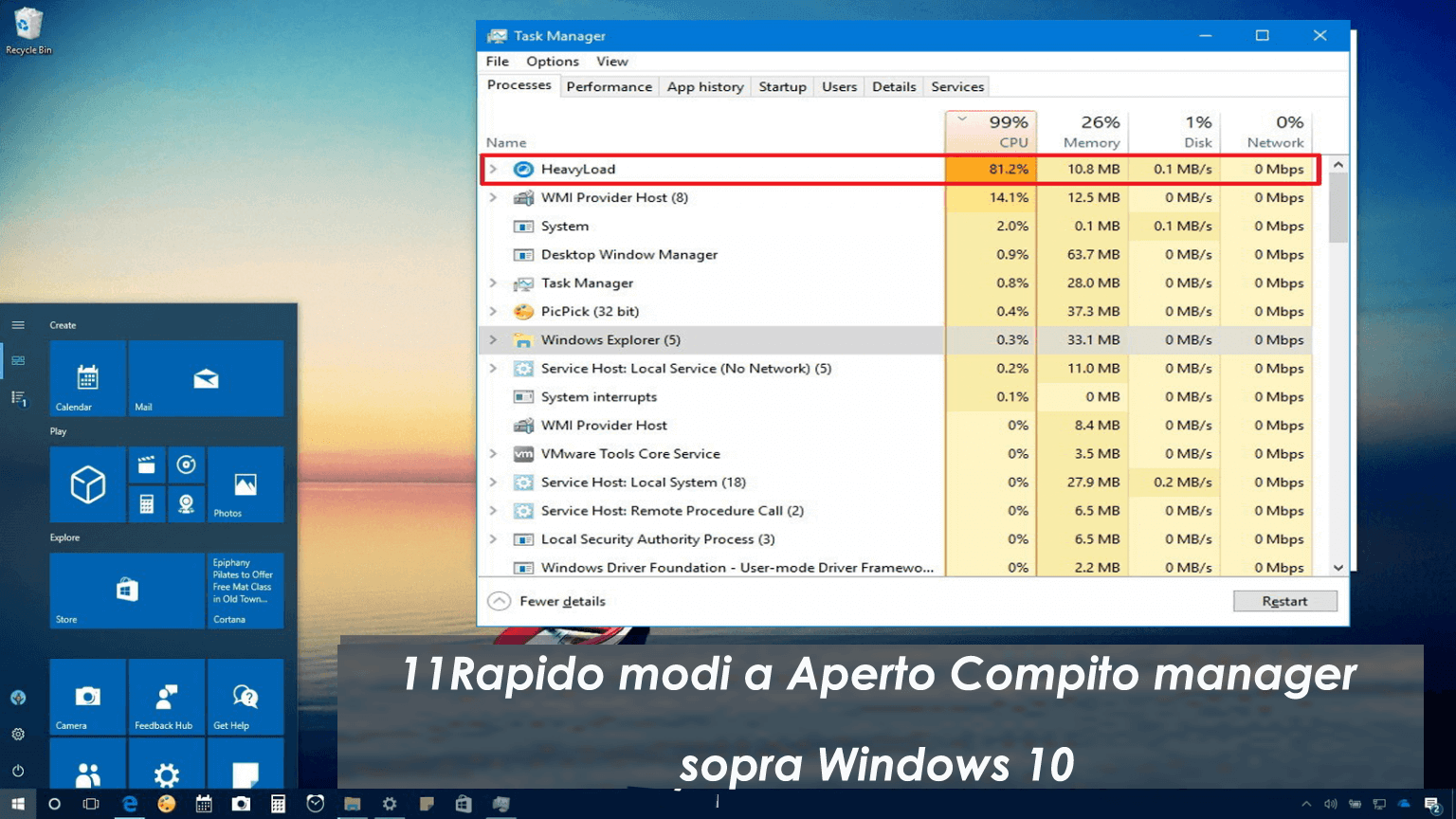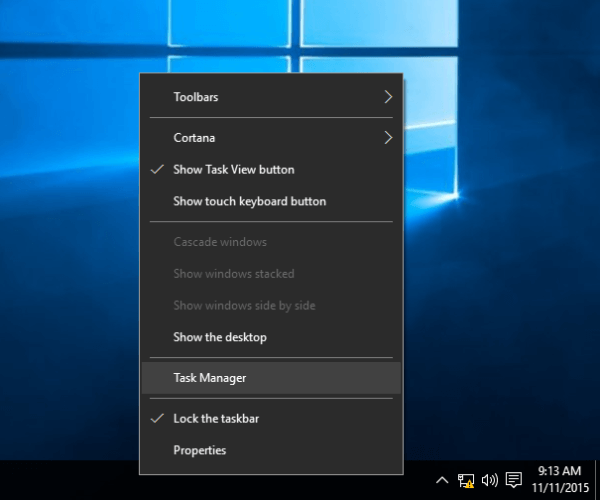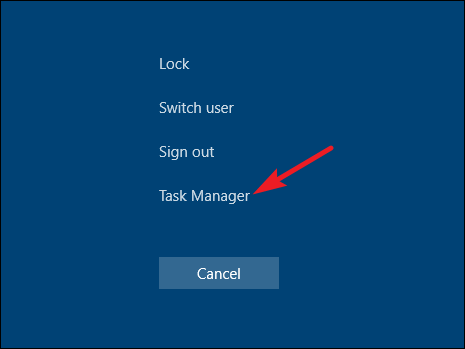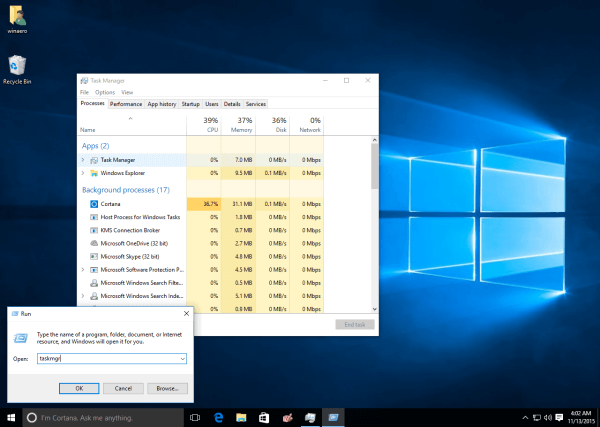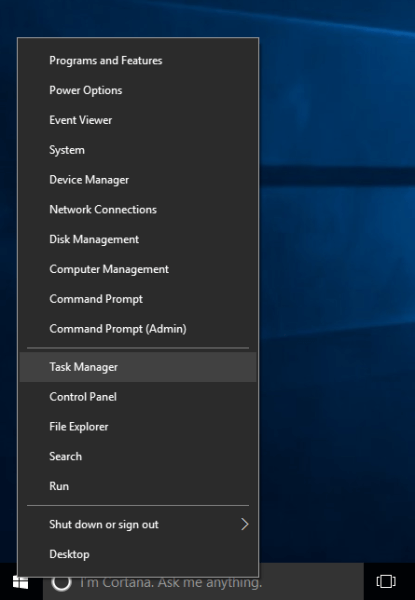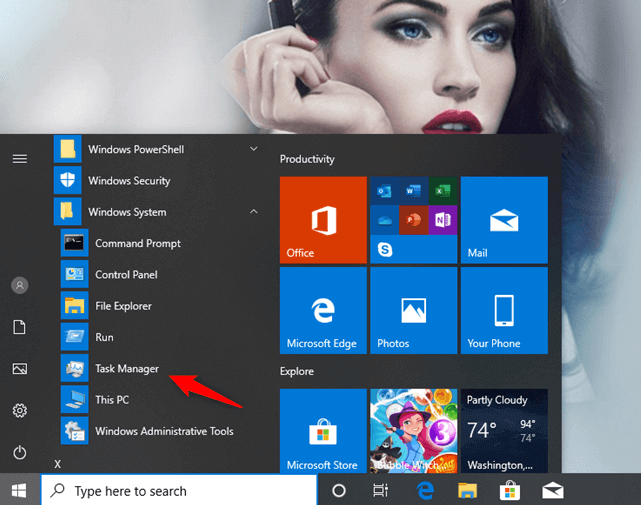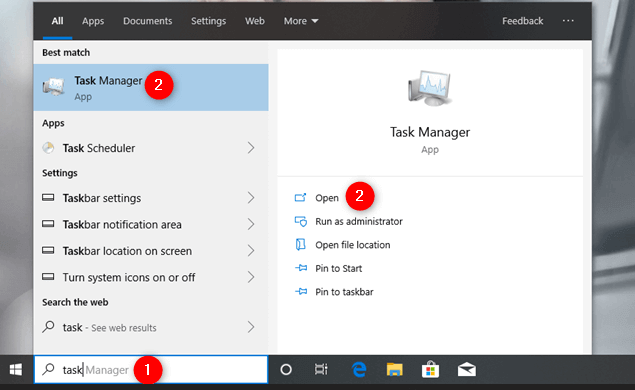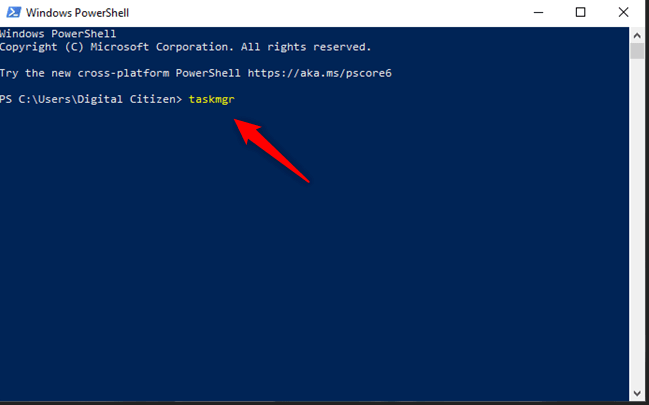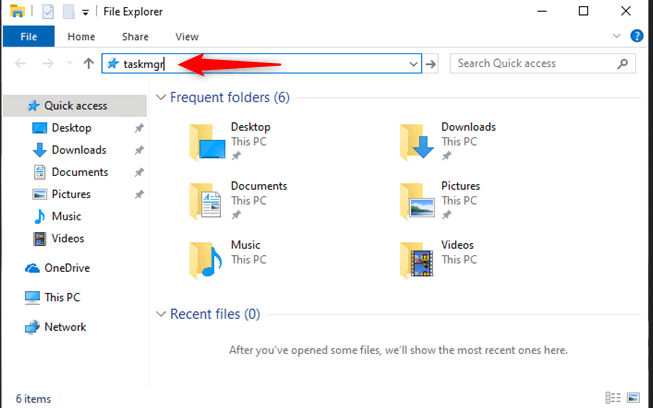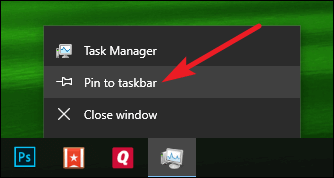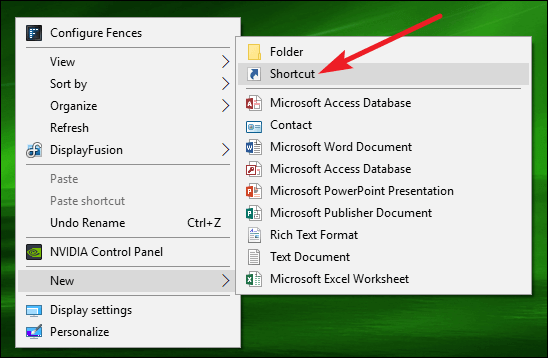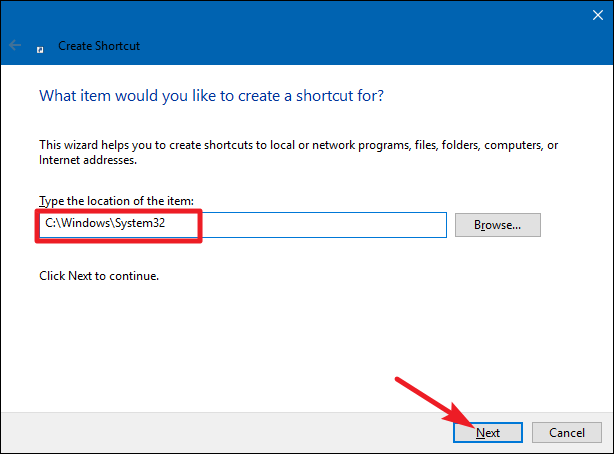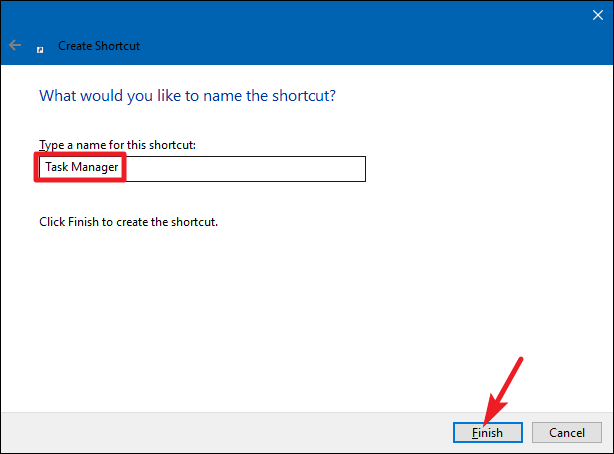Sappiamo tutti che Windows Compito manager è un ottimo strumento e fornisce informazioni sulle app in esecuzione, sui processi, sui servizi e, soprattutto, sulle prestazioni del computer, sull’attività di rete e sulle informazioni sulla memoria.
E proprio come gli altri Windows operative sistemi, anche l’ultimo sistema operativo Windows 10 dispone di questo strumento speciale. Ma Windows 10 ti consente di accedere al Task manager in molti modi diversi.
Quindi, in questo articolo, condivido con te alcune delle scorciatoie facili per avviare il task manager e iniziare a usarlo rapidamente.
Iniziamo..!
Come per Aperto Compito manager Windows 10 velocemente?
Come detto sopra, Windows 10 offre le diverse possibilità di apertura e utilizzo Compito manager, quindi qui controlla alcuni dei modi semplici e veloci per aprire il task manager.
#Modo 1: Lancio Compito manager con i tasti di scelta rapida
Il modo semplice e veloce per apri il task manager di Windows 10 è premendo Ctrl+ Maiusc + Esc tasti sulla tastiera.
#Modo 2: Esegui Compito manager dal Barra delle applicazioni
Questo è un altro trucco facile per aprire il task manager in Windows. Qui è necessario fare clic con il pulsante destro del mouse nello spazio vuoto della barra delle applicazioni.
Nel menu contestuale, fai clic su inizio Compito manager. E questo è tutto, ora puoi usare facilmente il Compito manager nel Windows 10.
# Modo 3: usa CTRL+ALT+DEL scorciatoia chiavi
Puoi anche avviare Task Manager in Windows premendo i tasti Ctrl + Alt +DEL sulla tastiera.
E puoi vedere questa finestra popup di scorciatoie da tastiera con varie scorciatoie diverse, come puoi vedere nello screenshot qui sotto. Da qui clicca su Compito manager per aprirlo.
# Modo 4: aperto Compito Manager attraverso la finestra Esegui
Sì, puoi anche accedere al compito manager dalla finestra Esegui.
- Innanzitutto, è necessario premere i tasti Win + R sulla tastiera > digitare il comando specificato > premere Accedere
- Taskmgr E questo è il Compito manager Windows appare
# Modo 5: usa Win+X Energia Utente Menù
Windows 10 sta avendo un energia utente menu chiamato WinX, e questo offre varie utili scorciatoie.
E il Task Manager è uno di questi. Quindi segui i passaggi per citare in giudizio Win + X per accedere Compito manager Windows 10.
- Premi i tasti Win + X sulla tastiera > premi Tasto T per aprire il task manager per fare clic su di esso per iniziare.
#Modo 6: Apri Compito manager dal menu iniziale
Il menu iniziale contiene diverse app e programmi installati nel tuo sistema Windows 10. E puoi anche avviare Compito manager dal menu iniziale in Windows 10.
- Per prima cosa apri menu iniziale > vai a Cartella Sistema Windows e fai clic su di esso
- Ora sotto la cartella, puoi trovare Compito manager scorciatoia
- Fare doppio clic su di esso per aprire
In questo modo, puoi anche aprire Compito manager in Windows 10.
# Modo 7: usa l’opzione di ricerca
In Windows 10 vai alla taskbar e dal loro tap o clicca sul campo di ricerca e digita Compito manager. Dopo un po’, Windows 10 inizia a visualizzare risultati di ricerca > ora vai su Compito manager > premi Accedere.
E vedrai apparire il task manager.
#Modo 8: Usa Prompt dei comandi o PowerShell aprire Compito manager
Puoi anche aprire il Compito manager tramite la riga di comando. Segui i passaggi per farlo.
- In Windows 10 apri prompt dei comandi > digita taskmgr > Invio
E puoi vedere la finestra Compito manager aperta.
# Modo 9: Corri Taskmgr Comando in Esplora file
Bene, puoi anche aprire il Compito manager utilizzando le funzionalità di esecuzione del comando integrato di Esplora file.
Se nel caso in cui Esplora file non funzioni, segui i passaggi per risolvere il problema Esplora file ricerca non funziona.
- Per farlo apri Esplora file > digita taskmgr nella barra degli indirizzi > premi Accedere
# Modo 10: aperto Compito manager con Run Taskmgr.exe File eseguibile
Segui i passaggi per aprire il Compito manager usando il suo file eseguibile.
- Vai alla posizione C:\Windows\System32 (nell’unità C:) > e individua Taskmgr.exe > fai doppio clic su di esso per aprire Compito manager.
#Modo 11: Creare un collegamento a Compito manager
Questo è l’ultimo metodo nella nostra lista per aprire Compito manager rapidamente. E puoi farlo in due modi.
Il primo è aggiungere Compito manager alla barra delle applicazioni:
- Apri Compito manager e > fai clic con il pulsante destro del mouse sull’icona del task manager nella barra delle applicazioni (come mostrato nell’immagine) > scegli l’opzione “Aggiungi alla barra delle applicazioni”
Ora puoi accedere facilmente al task manager facendo clic sull’icona sulla barra delle applicazioni.
Il secondo è creare un collegamento sul desktop
- Vai sul desktop e fai clic con il pulsante destro del mouse sullo spazio vuoto > seleziona Nuovo > Collegamento
- Quindi nella finestra di collegamento > digita la posizione indicata di seguito > premi prossimo
C:\Windows\System32
- Digitare il nome per il collegamento creato (Compito manager) > fare clic su Fine
E questo è tutto, ora viene creata l’icona di collegamento del task manager, tutto ciò che serve per fare clic sull’icona ogni volta che si desidera avviare Compito manager in Windows 10.
Ora tocca a te
Quindi questi sono gli 11 modi diversi per Aperto Compito manager nel Windows 10. Ho fatto del mio meglio per elencare i modi complete Come Aprire Compito manager Windows 10 e inizia a utilizzare rapidamente il task manager.
Ora sta a te scegliere come aprire il Compito manager? Anche conoscere i diversi modi ti aiuterà ad aprire facilmente Compito manager in diverse situazioni situations
Tuttavia, se il tuo sistema Windows funziona lentamente o causa vari errori del PC, sentiti libero di scansionare il tuo sistema in modo sicuro e sicuro al 100% PC Riparazione Attrezzo.
Questo è uno strumento di riparazione avanzato e multifunzionale, che semplicemente scansionando una volta rileva e corregge vari errori del PC, ottimizza le prestazioni del PC e lo rende sicuro.
Inoltre, ci piace sentirti, quindi dicci quale metodo trovi il migliore per aprire Compito manager in Windows 10.
In bocca al lupo..!
Hardeep has always been a Windows lover ever since she got her hands on her first Windows XP PC. She has always been enthusiastic about technological stuff, especially Artificial Intelligence (AI) computing. Before joining PC Error Fix, she worked as a freelancer and worked on numerous technical projects.